焦点日报:苹果iOS7激活过程中常见错误代码整理及解决方案
升级前准备:
如何查看自己iOS设备的UDID?
方法一:用itools,iTools下载地址:http://www.downcc.com/soft/info/13055.html
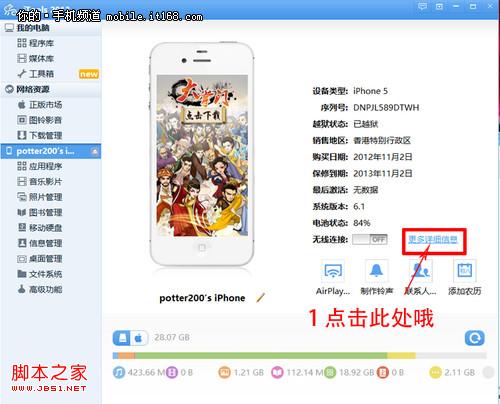
连接iTools,选择更多详细信息

复制设备标识一栏的信息
方法二:用itunes,设备连接iTunes,查看设备信息

连接iTunes,查看设备信息并复制
注意:在获得UDID后请仔细核对,UDID为40位的字符串,错一个就会导致你的机器不能激活。UDID一经添加开发者账号,就不能更改,所以买家一定注意,如果出错,卖家是不能退款的。
iOS7系统升级步骤:
第一步:下载iOS7 beta1版本,固件下载地址:http://devimages.apple.com/maintenance/ (目前还不能下载),也可以去苹果相关论坛寻找靠谱的下载地址。
注意:固件下载有两种,A1428主要适用于加拿大和美国ATT网络的GSM版本的iPhone5,A1429适用于大多数iPhone5,包括国行、港版、CDMA国际版等,大部分用户应该选择A1429进行下载。
第二步:下载最新的ITUNES (http://www.apple.com.cn/itunes/ 中国官方网站就有的)(如果有了,就不用下载了)
注意:刷机前一定要用ITUNES进行备份
第三步:苹果设备连接上电脑(注意:iTunes版本不同,界面可能不同,但方法是一样的)这里我们以iPhone为例,将iPhone与电脑连接,打开iTunes,然后在界面中可以看到“检查更新”以及“恢复”两个选项,我们这里要按住键盘上的Shift键,选择“恢复”,然后就会弹出一个选择固件的对话窗口。(MAC系统是按option+恢复)接下来,就是耐心等待,一般情况都是可以刷机成功的, 如果报错,请点击这里查看。

按住shift选择恢复

在弹出的窗口中选中已经下载好的固件
注意:UDID激活一次是管一年的,以后出来BETA2,BETA3 都可以免费升级的,不需要再次激活。
常见错误解决方案
1603,1604错误
是你的Apple Mobile Device服务没有开启。在我的电脑上点右键-管理-服务和应用程序-服务,然后在右边找到并单击Apple Mobile Device,然后点开启此服务,重启动此服务。
3194错误
C:\WINDOWS\system32\drivers\etc\ 里的hosts文件用记事本打开,删除74.208.105.171gs.apple.com或74.208.10.249 gs.apple.com等地址后保存,然后再打开ITUNES连接USB就可以了。
1121,2003错误没有找到解决方法。
以下为官方公布错误名单: (再次申明,出现位置错误不是激活问题,这个未知错误有很多原因,可能电脑系统问题,也可能是你安装的其他软件不兼容问题。)
错误代码 解决办法
未知错误(+-)1 未进入降级模式更换USB插口,最好是机箱后面的;重启电脑
未知错误6 未进入降级模式更换USB插口,最好是机箱后面的;重启电脑
未知错误1013 重启电脑;更换电脑;重装系统若一直停在恢复模式:XP用户可以用ibrickr让iphone跳出恢复模式;MAC用户则使用iNdependence。
未知错误1015 重启电脑;更换电脑;重装系统若一直停在恢复模式:XP用户可以用ibrickr让iphone跳出恢复模式;MAC用户则使用iNdependence。
未知错误1417 更换使用机箱后面的USB插口
未知错误1602 重启电脑;更换电脑重装系统
未知错误1603 重启电脑;更换电脑重装系统
未知错误1604 重启电脑;更换电脑重装系统
未知错误-35、未知错误-50 删除暴风影视,QuickTime的,iTunes中,然后重装的iTunes
 (相关资料图)
(相关资料图)
未知错误-9800,-9815,-9814 设定正确的日期,重启电脑
未知错误1413 重启电脑;更换USB插口;重装系统
未知错误1415 重启电脑;更换USB插口;重装系统
未知错误1417 重启电脑;更换USB插口;重装系统
未知错误1418 重启电脑;更换USB插口;重装系统
未知错误1428 重启电脑;更换USB插口;重装系统
未知错误(0x666D743F)
- 头条:自带蓝牙音箱的黑胶唱机有多时尚,让年轻人爱上黑胶就这么简单
- 天天资讯:恐慌性抛售 币圈市值一夜蒸发万亿 比特币跌破24000美元
- 天天快报!国产老大哥-李宁和阿迪耐克缓震科技差距究竟有多大
- 最新快讯!数字长城的诞生:游戏技术如何帮助我们保存现实?
- 每日讯息!影像“巨无霸”来了!曝Moto骁龙8+旗舰已入网:全球首发2亿像素
- 动态:iOS 微信 v8.0.24 内测,新增功能很实用!
- 热消息:喜报!慧都获评重庆市“专精特新”企业认定!
- 热议:收藏!Solidworks设备布局工具:SOLIDWORKS Asset Publisher
- 观天下!韩国电信拨出95亿美元用于发展数字业务
- 每日热文:赋能建材行业数字化,重庆建工携手慧都共启“云上”质量管理新模式
- 今日聚焦!如何实现Solidworks批量修改工程图模板?SolidWorks教程
- 每日热议!谷歌研究员走火入魔事件曝光:认为AI已具备人格,被罚带薪休假,聊天记录让网友San值狂掉...
- 每日速讯:工业4.0的背景下,智能制造的三个特点
- 讯息:苹果 iPhone 14 自动对焦前摄供应商曝光,郭明錤称“赢家为玉晶光、高伟电子”
- 热推荐:让预训练语言模型读懂数字:超对称技术联合复旦知识工场等发布10亿参数BigBang Transformer[乾元]金融大规模预训练语言模型
- 每日动态!十大IC设计公司最新销售额排名:高通位居榜首
- 每日热点:“迷走反射.TWS横评02”森海塞尔 MOMENTUM 真无线耳机3代
- 时讯:具有主动降噪功能的优质无线头戴式耳机:HIK D1S
- 快资讯:精致高效的职场达人必备神器:Surface Laptop Go 2
- 实时:2023款宝马M2原型车在奥地利萨尔茨堡赛道完成首次试驾
- 连扎克伯格也不能抗拒MacBook:虽然分享相关照片却移除了logo
- 飞利浦新推办公显示器 屏幕为IPS材质还有全功能USB-C接口
- 蓝宝石Radeon6700Pulse显卡实拍照曝光:新品可被GPU-Z识别
- 传苹果将在明年发布15英寸MacBookAir M2Max则会在年内推出
- 现代汽车高级副总裁:RoboRide试点服务将成公司重要研发拐点
- 三款领克01EM-F车型携智能电混系统亮相 外观设计细节更加丰富
- 戴尔新款XPS13笔电内部构造曝光:首次采用LPDDR5POP内存
- 苹果将鼓励Beta测试人员积极提交iOS与iPadOS16系统错误
- 小米米家伴睡唤醒灯发布 内置198颗阵列式LED灯
- Redmi 15.6英寸锐龙本大促 外观上采用CNC一体精雕工艺
- 联想小新Air 14酷睿版开启预售 具备杜比音效双扬声器
- 哈弗神兽DHT混动版将上市 采用名为“超时空锋锐美学”的设计理念
- 坦克300边境版官图发布 外观加入了更多越野化的改装套件
- 比亚迪唐家族两款新车预售三小时即卖出五千辆以上 极受市场欢迎
- 领克01 EM-F混动正式发布 将搭载领克智能电混技术Lynk E-Motive
- 芯海科技重磅发布全新笔电触控板解决方案 并已实现客户端商用
- 酷派COOL20s 5G版将搭载1080P FHD+屏幕 动态流畅且不拖影
- 奥迪A8L Horch创始人版上市 配备多边形前格栅搭配镀铬条幅式中网
- ViewSonic新推两款高刷显示器 采用IPS硬屏/VA屏 售价不到1700
- 长安UNI-V 2.0T版来了 最大的亮点在于配备电动升降尾翼
- 轻橙时代VC官图发布 首创车身覆盖件与车架无损快拆设计
- 荣威全新第三代RX5开启预售 车内配备超大27英寸一体式宽幅屏幕
- 曝三星已提交新款无线充电器商标申请 更多参数有待后续公布
- 比亚迪海豹将量产 海豹采用e平台3.0的高电压电驱升压充电方案
- 爆料者放出M2版Mac mini外观图:仅有一款配色 玻璃顶盖设计
- 2023款宝骏KiWi EV将上市 新车采用家族化星际几何的设计理念
- 长安Lumin新车正式上市 电控系统为自主研发 续航最高301km
- 比亚迪腾势官方新车预告 腾势D9创下国产高端MPV的订单纪录
- 传音多款新机亮相谷歌产品库 5G版将拥有8G内存并预装安卓12
- Redmi K40S晴雪配色现货 搭载一代神U高通骁龙870处理器
- 酷派COOL 20s屏幕参数定了 手机前置将配备800万像素单摄像头
- 哔哩哔哩CEO:公司在第一季度保持了用户规模与活跃度双增长
- 高考生买小米12再便宜300元 配备LPDDR5内存和UFS 3.1闪存
- 萤石重磅发布最新款智能儿童陪护机器人 趣味编程伴孩子共成长
- 快递气泡膜也有妙用:可化身为能量产的手机壳 还能做成键盘
- 曝Redmi K50 Ultra已备案 配备有E5材质的2K高刷直屏
- 红点设计再宣获奖者:MAXHUB360°全景摄像头以超高表现胜出
- 曝摩托罗拉新机7月发 新机单位像素面积为0.64μm
- OPPO Reno8 Pro正式首销 局部峰值亮度高达1300尼特
- vivo X80上市一个月后卖断货 搭载联发科天玑9000旗舰处理器
- 小米12 Ultra正式曝光 搭载由徕卡和小米双方共同研发的影像系统
- 曝iQOO 10系列下月发 首批搭载高通骁龙8+旗舰处理器
- 三星Galaxy Z Flip4真机首曝 是全球第一款骁龙8+双屏折叠手机
- 一加Nord N20 SE曝光 新机将搭载联发科的Helio G35处理器
- 小米Civi 1S官降200元 处理器搭载骁龙778G Plus处理器
- iQOO官方微博宣布iQOO Z5降价 采用旗舰级VC液冷散热模组
- 酷派COOL 20s 5G发布 新机搭载天玑700八核处理器
- Redmi Note 11T潮流限定版618上市 支持120W秒充
- 白色款realme GT2大师探索版稳了 搭载高通骁龙8+旗舰处理器
- SimplyMac CEO通知员工公司正在关闭业务 破产清算也在申请中
- 酷派COOL 20s图赏 新机支持好莱坞色域标准DCI-P3
- OLED版华硕灵耀X14 2022年中促销上线 高效办公让创作不受限
- BeatsStudioBuds深海蓝版外观解析:以蓝色为底亮红点缀辨识高
- 支付宝蚂蚁森林喜迎新升级 绿色能量可在神奇海洋场景中摘取
- 曝Moto骁龙8+旗舰已入网 该机将会搭载三星ISOCELL HP1传感器
- Redmi K50晴雪真机照公开 背部采用AG磨砂玻璃材质
- 缴话通 为老百姓的生活刚需找到省钱秘诀
- 舜宇光学公告称上月已出货手机摄像模组4954.2万件 同降10.5%
- 长安汽车上月全系销量已超过十五万辆 前五月累销同比减少一成
- 丰田2023款卡罗拉家族官图正式首发 车型多至三款动力获升级
- 腾势新款SUV车型路试谍照曝光 外观风格偏运动设计更加高端
- 撼讯正式发布RX6400 4G显卡 可实现光追/FSR显示且功耗更低
- 飞度无限MUGEN版新车来袭 每一台均有专属序列铭牌视效出色
- 蓝宝石RX6750XT超白金OC显卡:2623MHz频率显良好用料
- 英飞凌最新XENSIV MEMS麦克风发布 功率模式可调节用途广
- 魅族PANDAER更新发布GAMER移动电源 输出功率依旧可达130W
- MAXHUB旗下产品喜获腾讯会议认证:可让远程会议场景更清晰
- Razer雷蛇升级推出Kishi移动游戏手柄 设备兼容程度再获拓展
- 时讯:vivox30和x30pro的区别评测 vivox30和vivo x30 pro哪一款更值得入手
- 【聚看点】小米路由器3怎么使用中继模式放大信号?
- 索尼Xperia1手机已刷入Flyme系统 简洁UI界面更显清爽高颜值
- 最新资讯:iPhone5e手机怎么样 iPhone5e参数配置、价格以及上市时间介绍
- 每日消息!迅雷崩溃了的原因以及解决方法
- 【播资讯】InTouch组态软件 10.1中文授权无限制安装破解教程
- 新资讯:TP-Link TL-WR885N管理员初始密码是什么
- 快消息!iOS9.0.2可以越狱吗?苹果iOS9.0.2完美越狱教程
- 报道:路由器怎么设置自动拨号上网?
- 快看:华为P10和P10Plus有什么区别?一张图看懂华为P10和P10Plus的区别
- 当前热点小博无线路由器怎么设置无线WIFI信号的信道?
- 今日播报!LB LINK怎么设置防蹭网? 路由器控制其他上网设备速度的教程
新闻排行
- Lumia525/720现可直刷WP8.1 Lumia Cyan固件(附下载地址)
- 大神F2全网通和全高清版哪个好?酷派大神F2全网通与全高清版区别对比详解
- miui7.1稳定版下载 小米miui7.1稳定版固件下载地址
- iPhone激活锁帐号忘记怎么办?如何硬解ID锁全过程多图
- 酷派5951手机怎么样 酷派千元双待王5951体验评测图解
- 苹果iOS7.1.2系统怎么升级更新?iOS7.1.1升级iOS7.1.2图文教程详解(两选一)
- 小米3后盖可以拆吗?小米3后盖怎么打开?米3后盖拆解更换图文教程
- iOS7.1.1完美越狱插件FlipControlCenter安装使用教程
- 小米电话加油包怎么设置无需加油包拨打电话?
- 卓大师Root怎么用 卓大师可以完美实现一键root图文教程
精彩推荐
- 天天资讯:恐慌性抛售 币圈市值一夜蒸发万亿 比特币跌破24000美元
- 长安Lumin新车正式上市 电控系统为自主研发 续航最高301km
- 达尔优A87Pro有线机械键盘来了 新品将应用Gasket结构加强坚固
- 惠普M232dw打印机:一分钟可打印29页文档 还能自动双面打印
- 苹果iOS16重复检测新功能:可更轻松删除图库中重复相片项
- 最新版iMessage现已实现发送后编辑与撤销功能 但仅限15分钟内
- 大众全新紧凑型家用轿车宝来预售启动 五款中期改款车型正式上线
- 宇视将引入希捷酷鹰人工智能20TB硬盘 整体成本有望下降超两成
- 索尼再推入门款机型XperiaAceIII 将配LCD显示屏有60Hz刷新率
- 再见爱彼迎!正式宣布退出中国大陆
超前放送
- 丰田中国首款纯电动车bZ4X将上市...
- Geekbench曝光摩托罗拉Edge2022...
- 精选!PC端人人影视如何提高下载...
- 每日精选:解决IE“确实允许此网...
- 今日精选:Raysource RayFile网...
- 精选!台式电脑和笔记本电脑的耗...
- 今日关注:小米手机助手连不上手...
- 理想L9官图公布 搭载6颗800万像...
- 今日要闻!ThinkPad X1 Tablet...
- 热头条丨酷狗音乐怎么使用听歌识...
- 一加Nord系列新机现身认证网站 ...
- 【报资讯】小米5怎么样? 多少钱?
- 热议:使用笔记本自带的SIM卡槽...
- 播报:proe怎么创建剖视图?proe...
- 每日关注!nokia x2评测 诺基亚...
- 联想小新蓝牙无线鼠标Plus大促 ...
- 9to5Google爆料称Pixel电脑或将...
- 今日讯!三星Galaxy S4一键ROOT...
- 每日消息!支付宝话费充值没到账...
- 【报资讯】iPhone国行和港版有什...
- 小米米家智能空气炸锅Pro 4L开...
- 新消息丨中兴天机Axon11SE 5G速...
- 或为英特尔NUC12Pro迷你主机已完...
- 小米米家智能IH多功能料理锅开售...
- 天天资讯:联想ZUK Edge有几个...
- 摩托罗拉低调推出MotoG系列新机...
- 当前热讯:iOS7.0 beta1升级更...
- 热门:魅族MX2和小米2S哪个好 1...
- 每日速读!iOS13.2.3更新了什么 ...
- 联想回应笔记本产品线杂乱问题:...
- 今亮点!小米4电信版是双卡双待...
- 今日关注:背照式和堆栈式摄像头...
- 每日视点!魅蓝3S和华为荣耀5C哪...
- 每日热议!OPPO Ace2极夜模式是...
- 微速讯:koobee i50拆机教程
- 每日热讯!新人如何用SAI?SAI给动...
- 每日看点!联想旭日125A笔记本怎...
- ROG游戏手机6入网 搭载腾讯定制...
- 焦点日报:苹果iOS7激活过程中常...
- 每日简讯:荣耀9和荣耀v9有什么...
- 小米POCO F4价格曝光 新机搭载...
- 每日视点!苹果iPhone不能登陆16...
- realme GT2大师探索版入网 预...
- AMD R7 6800U版笔电成功连上US...
- 新爆料称英伟达GTX1630显卡再次...
- 戴尔U3223QZ显示器已在官网亮相...
- 索尼Xperia5IV曝光更多规格 存...
- 英伟达Win11 22H2 GeForce驱动...
- realme GT2大师探索版正式曝光...
- GalaxyZ Flip4真机现已曝光 后...







